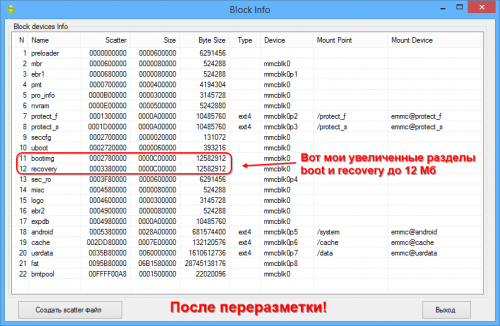ciases / Переразметка памяти на смартфоне.md
Инструкция по увеличению, уменьшению и восстановлению внутренней памяти и USERDATA — Пример Для Аппарата 1/4.
Перезагружаемся в рековери. Размонтируем все что есть: twrp > монтирование > отключаем все. Далее в Расширенные > Терминал . На текущей директории Выбрать(Select) . Попадаем в командную строку. Смотрим информацию по разделам командой (0 — ноль):
После команды, появится таблица и идем в самый низ, находим цифры 26 и 27 . 26 раздел с именем userdata , если вы запароли только внутренню память, то за это отвечает 27 раздел, его может не быть вообще или быть, но без метки ‘grow’ , если просто нет метки, то из-за этого внутренняя память может не монтироваться (для этого нужно ввести команду: parted /dev/block/mmcblk0 name 27 ‘grow’ и перезагрузиться рековери и выбрать внутреннюю память в разделе инсталл,после перезагрузки она определится).
2. Удаление разделов
Перед удалением разделов, посмотрите начальные значения в мегабайтах для 26 и 27 разделов . Они указаны как данные с которых берется начало ,например: 1347 3959 — первое значение, начало — в мегабайтах, а второе конец. Так как у меня аппарат 1/4, то поэтому у меня конец в 3959 — что равно 4гб общей памяти. У меня был только 26 раздел, из — за чего и пропала внутренняя память, а 27 не было, он пропал. Поэтому я решил делать переразметку.
Удаление разделов (это необратимые действия. После них разделы для системы будут потеряны): Вводим команды:
Все разделов нет. Они удалены. Делаем проверку таблицы снова и для этого вводим команду:
В таблице должно бить 25 наименования после удаления, то есть последняя цифра в нумераци должна быть 25.
3. Создаем раздел userdata (внутренняя память)
Вводим начальные и конечные данным в мегабайтах. Если хотите добавить больше места на внутренню память для программ и музыки, например, у меня раздел 26 начинался на 1347, а конечный я указал 2000(мегабайт). Таким образом, 27 раздел нужо будет записывать с конца 26. То есть 27 -тот где будут проги и музыка ,будет начинаться с 2000 и заканчиваться 3959. То есть для своих данных я освободил 1.8 гб.
Команда для создания 26 раздела — UserData:
Цифры, вписываете свои-из своей таблицы,которые нужно было переписать на листик или в блокнот на комп.
Выдаем имя новому разделу
Проверяем разделы после выполнения:
Должен появиться 26 ой раздел в ext2 c конечным разделом — в моем примере конечный обьем 2000мб. Если появился то идем дальше.
4. Создаем раздел для данных (внешняя память)
Здесь мы создаем 27 раздел — для данных, музы и т д. Команда создания почти такая же что и в предыдущем шаге. Вместо 100% можно указать конечный размер 3959 в мегабайтах.
Далее присваиваем имя или имя для 27 раздела, чтобы оно отображался как внутрення память для программ и монтировался в компьютере.
Проверяем разделы после выполнения:
Должен появиться раздел 27 с вашими введенными данными. М моем случае, он начинается на 2000мб и заканчивается на 3959мб.
После этого или делаем перезагрузку в рековери снова,чтобы обновить данные и ставим прошивку или же ставим ее сразу. Если Интернал Сторедж-Врунтренняя память для программ и ваших данных не отображается, проверьте есть ли в 27 разделе метка grow , у 26 раздела это метка userdata . Если у 27 раздела нет метки, делаем ее так:
Потом перезагружаемся в рековери, выбираем внутреннюю память, если до этого грузились с юсб или сд карты.
Если после всего все работает ,но внутренней памяти нет-для программ, игр и т д. Тогда проделайте еще раз:
Внимание,начальные и конечные данные указывайте свои,вместо конечных данных, можно ставить просто 100% Потом перезагружаемся снова в рековери,выбираем раздел интернал сторедж и вместо нуля при выборе, там поменяются данные на ваши, которые вы указали при переразметки.
Источник
Android переразметка внутренней памяти
Разметка памяти мобильных устройств. Теория и практика
В этой теме будут затронуты следующие вопросы:
- строение файлов разметки памяти, таких как scatter, MBR, EBR, GPT, EFI, parameter и др.;
- предложены средства (приложения) для изменения разметки памяти;
- даны практические рекомендации по осуществлению операций по переразбивке (переразметке) памяти мобильных устройств.
Для начала стоит начать с материала под спойлером «Полезная информация«, а затем, наполнившись знаниями, приступить и к практике, используя приложения, представленные ниже:
Требования:
- операционная система Windows 7 или выше;
- установленный пакет .NET 4.0.
Возможности:
- позволяет изменять размер ЛЮБОГО раздела памяти с автоматическим пересчетом параметров всех разделов;
- позволяет удалять любой раздел полностью;
- восстанавливать PMT-файл по имеющемуся scatter-файлу;
- восстанавливать scatter-файл по имеющемуся PMT-файлу;
- автоматически формирует файлы разметки памяти (scatter, MBR+EBR);
- устанавливает верхнюю границу памяти 3 способами ;
- размеры памяти привязаны к размеру блока, размер которого можно выбрать ;
- работает с нестандартными scatter-файлами;
- мультиязычность. Поддерживается два языка: русский и английский.
Свежая версия
Архив содержит папку с ресурсами русского языка, распаковать ВСЮ структуру вместе.
Инструкция
Требования:
- операционная система Windows 7 или выше;
- установленный пакет .NET 4.0.
Возможности:
- поддерживает файлы новой структуры;
- позволяет изменять размер ЛЮБОГО раздела памяти с автоматическим пересчетом параметров всех разделов;
- позволяет удалять разделы;
- автоматически формирует файлы разметки памяти (scatter, MBR+EBR);
- правильно устанавливает верхнюю границу памяти, которая просматривается через свойства аппарата;
- мультиязычность. Поддерживается два языка: русский и английский.
Свежая версия
Архив содержит папку с ресурсами русского языка, распаковать ВСЮ структуру вместе.
Инструкция в pdf формате
Требования
- операционная система Windows 7 или выше;
- установленный пакет .NET 4.0.
Возможности
- позволяет редактировать размер и флаг ЛЮБОГО раздела;
- позволяет изменять параметры командной строки запуска;
- мультиязычная версия;
Свежая версия
Инструкция пользователя
- PartitionsA23 — разметка разделов на процессорах AllWinner — для чипов А23 и А33, A31s (возможно подойдёт и для других чипов)
Приложение для обработки файлов разметки схем DOS (MBR+EBR, partition.bin и т.п.) и GUID (файл GPT, EFI и т.п.).
Требования
- операционная система Windows 7 или выше;
- установленный пакет .NET 4.0.
Свежая версия
Инструкция пользователя
Скоро будет.
В теме нет куратора. По вопросам наполнения шапки обращайтесь к модераторам раздела через кнопку 
Если в теме есть пользователь, желающий стать Куратором и соответствующий Требованиям для кандидатов, он может подать заявку в теме Хочу стать Куратором (предварительно изучив шапку темы и все материалы для кураторов).
Сообщение отредактировал derak1129 — 12.10.21, 06:08
Проверить успешность процесса переразмеки, можно только одним способом : посмотреть каким стал размер того раздела, манипуляции с которым Вы проводили в программе ScatterEditor .
Посмотреть размеры разделов телефона можно, например, через программку MTK Droid Tools Для этого подключите тел. к ПК, на котором уже установлены все необходимые драйвера, и запускаем прогу (через эту же прогу получаем временный Root-Shell , если его нет) затем жмем на кнопку «Карта блоков» . Появляется новое окошко, в котором и смотрим размеры разделов телефона.
| Сообщение отредактировал SevenMaxs — 15.09.14, 17:14 ps: Могу помочь в создании топиков (в стиле Android update-script, лучшую инфу с форума собрал в одном месте). Prince_Saint Что такое MBR-файл. Введение. Структура MBR и EBR файлов. MBR имеет размер 512 байт, т.е. один физический сектор и имеет следующую структуру: Каждая запись таблицы разделов имеет длину 16 байт, а содержимое зависит от используемой ОС. Для мобильных устройств формат записи таблицы разделов имеет следующий вид: Структура записи таблицы разделов Смещение раздела указывается от первого сектора описываемой этой таблицей области памяти. Т.е. если в поле смещения раздела указано значение 0х400, а сама таблица (MBR) расположена в памяти, начиная с адреса 0х00600000 (это указывается в scatter-файле), то этот раздел физически будет расположен в памяти с адреса 0х00600000 Код типа раздела описывает его содержимое. Так, если раздел не содержит информации, т.е. пуст, то его код устанавливается в 0х00. Работа с MBR и EBR файлами. В связи с большим объемом материала примеры я решил вынести в отдельный пост. Сообщение отредактировал vin2809 — 12.02.14, 20:39 Введение. Строение scatter file. [__NODL_]name offset [length]
Квадратные скобки означают необязательный параметр.
EXT4_IMG — раздел содержит часть файловой системы EXT4;
EMMC_BOOT_1 —
BINREGION — область «сырого кода»;
Пример полного scatter-файла второй версии, приведен в файле «Scatter_v2.txt». Работа со scatter file. Пример scatter-файла Сообщение отредактировал vin2809 — 27.02.14, 15:26 Источник |